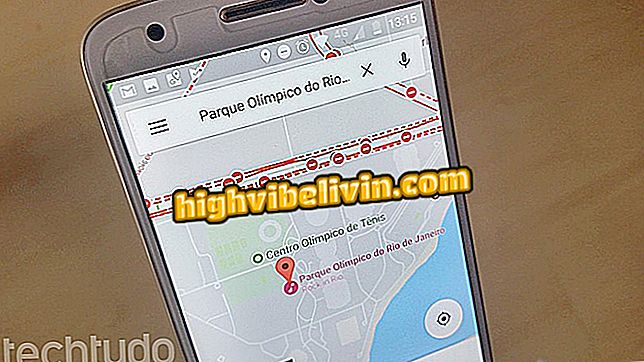Ako uvoľniť miesto na počítači Mac? Pozrite si desať tipov
Počítače Apple, najmä MacBooky s SSD s nízkou kapacitou, môžu vydávať upozornenia na ukladanie po určitom čase. Pri plnej pamäti môže používateľ zaznamenať problémy pri inštalácii nových aplikácií a dokonca aj pri použití niektorých funkcií, ako je napríklad úprava obrázkov a videí. Napriek tomu, že je macOS známy pre efektívnu správu pamäte, ukladanie stále vyžaduje osobitnú pozornosť od používateľa. Tu je 10 tipov na odstránenie zbytočných súborov Mac a uvoľnenie miesta.
Ako odstrániť históriu Safari na PC a Mac

Pozrite sa, ako uvoľniť miesto na počítači Mac a získať viac pamäte
1. Používajte elektronický čistič odpadu
Najobľúbenejšie na počítačoch so systémom Windows môžu byť užitočné aj na počítačoch Mac.Používajte programy ako CleanMyMac, aby ste sa zbavili dočasných súborov, nevyžiadanej pošty z iTunes, nepotrebných miniatúr a nečinných aplikácií. Program je vyplatený, aby automaticky odstránil všetky odpady, ale bezplatná verzia už obsahuje funkcie, ktoré pomáhajú aspoň identifikovať to, čo zaberá viac priestoru SSD alebo HD.

CleanMyMac identifikuje a odstraňuje nevyžiadanú poštu na počítači Mac
2. Vyčistite dočasné súbory
Dočasné internetové súbory môžu zaberať veľa úložného priestoru, najmä ak majiteľ pravidelne nevyčisťuje počítače Mac dlhší čas. CCleaner je ľahký nástroj, ktorý je možné nainštalovať bez toho, aby ste vyčerpali príliš veľa priestoru na vymazanie histórie, súborov cookie a obrázkov, ktoré Safari a ostatné prehliadače automaticky preberajú pri návštevách webových stránok. Program tiež čistí súbory, ako sú zoznamy posledných aplikácií a dokumentov, ako aj systémové denníky.
3. Odstráňte duplicitné súbory
Ak je najväčším problémom existencia skopírovaných súborov, ako sú obrázky, videá a duplicitné skratky, Gemini 2 je nástroj, ktorý vám môže pomôcť. Program robí skenovanie na Mac tak, že nájde všetky súbory s viac ako jednou inštanciou, ktoré zaberajú miesto v počítači a ponúka tlačidlo na rýchle čistenie. Softvér pracuje najmä na podobných fotografiách, ktoré mobilný telefón prenesie do počítača.

Gemini odstráni kópie súborov, aby uvoľnili miesto na Mac
4. Odstráňte prílohy e-mailov
Aplikácia Mail ukladá všetky prichádzajúce prílohy na disku SSD alebo HD z počítača Mac, aj keď je možné ich načítať po serveri. Ak často prijímate ťažké e-maily a môžete obnoviť sťahovanie neskôr, prílohy sa môžu odstrániť, aby sa uvoľnil priestor na vašom počítači, keď je úložisko nefunkčné. Vyhľadajte súbory v adresári "Používatelia> Používateľ> Knižnica> Pošta". Stále môžete nakonfigurovať poštu tak, aby sa prílohy neťahali automaticky a aby sa v budúcnosti zabránilo úlohe.
5. Odinštalujte aplikácie
Ak nemáte nainštalované mnoho aplikácií, ručné odstránenie priamo z aplikácie Finder môže byť dostatočne agilné, aby ste sa zbavili nepoužívaných programov. Na počítači Mac jednoducho kliknite pravým tlačidlom myši (alebo použite sekundárne kliknutie na trackpad) na položku, ktorú chcete odstrániť. Môžete tiež odinštalovať jednoduchým pretiahnutím skratky priamo do ikony do koša.

Ručné odstránenie aplikácií na uvoľnenie pamäte na počítači Mac
6. Nájdite veľké súbory
Disk Inventory X je program, ktorý vám pomôže získať prehľad o súboroch, ktoré zaberajú pamäťový priestor. S jasným grafickým rozhraním nástroj zobrazuje tvary, ktoré reprezentujú veľkosť každého veľkého uloženého súboru. S niekoľkými kliknutiami môžete zistiť, čo je ťažšie a rýchlo ho odstrániť.

Disk Inventory X označuje veľkosť a typ súborov na pevnom disku Mac
7. Odstráňte vyrovnávaciu pamäť Apple Music
Hudba už prehrávaná na Apple Music for Mac je uložená v počítači a môže byť odstránená, aby sa uvoľnila pamäť. Musíte manuálne pristupovať k priečinku, kde streamingový program ukladá dáta, aby bolo možné všetko bezpečne odstrániť.

Vymažte vyrovnávaciu pamäť Apple Music pre obnovenie ukladania
8. Odstráňte súbory diktátu
Funkcia diktovania služby macOS uchováva veľké množstvo súborov v počítači, aj keď používateľ túto funkciu nepoužíva. Ak nepoužívate diktáty, môžete odstrániť súvisiace súbory na uvoľnenie cenného pamäťového priestoru bez toho, aby ste narušili každodenné používanie.

Odstráňte nepoužívané súbory diktátu
9. Vyprázdnite koš
Pri odstraňovaní akéhokoľvek typu súboru, ako sú napríklad aplikácie, súbory cookie prehliadača alebo akékoľvek iné nevyžiadanej pošty, nezabudnite vyprázdniť koš na odstránenie súborov z pamäte počítača Mac. Počítač zobrazí iba priestor získaný na zariadení SSD alebo HD, kôš z recyklovanej nádoby je vymazaná z odstránených položiek.

Vyprázdnite odpadky, aby ste sa zbavili zbytočných zmazaných súborov
10. Použite nástroje MacOS Sierra Storage Tools
Mladší Mac, inovovaný na MacOS Sierra, High Sierra alebo vyššie verzie, môžu stále používať pokročilé natívne úložné funkcie čistenia. Na obrazovke úložiska ponuky "O tomto počítači Mac" systém automaticky odovzdá dokumenty, fotografie a videá do iCloud, vyčistí zakúpený a už spotrebovaný obsah iTunes a automaticky odstráni súbory staršie ako 30 dní v koši,

Použite úložné nástroje macOS
Macbook Pro sa nespúšťa: čo robiť? Opýtajte sa svojich otázok vo fóre.

Ako presúvať fotografie z iPhone do PC a Mac